時間:2023-12-20 來源:互聯網 瀏覽量:
在進行排版設計時,字符間距的設置是非常重要的一項技巧,字符間距指的是字符之間的間距大小,它對於文字的整體視覺效果和閱讀體驗起著至關重要的作用。合理的字符間距能夠使文字更加美觀、清晰,同時也能夠增加文字的可讀性和易讀性。在進行字符間距的設置時,我們可以根據具體的設計需求和排版風格來進行調整。下麵將介紹一些字符間距的修改技巧,幫助大家更好地掌握字符間距的設置方法。
步驟如下:
1.步驟一:先打開word,並在其中輸入兩行相同的文字(其目的是為了在之後的修改結果中能有一個明顯的對比。是修改效果看起來更直觀),如下圖所示:
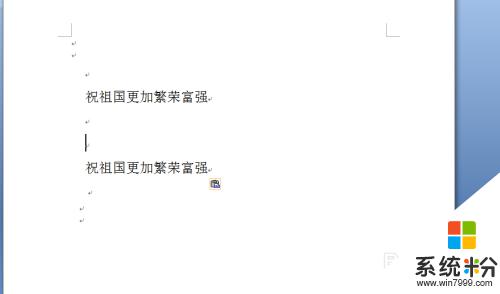
2.步驟二:選中第二行的文字,鼠標單擊右鍵,找到“字體”選項,如下圖所示:
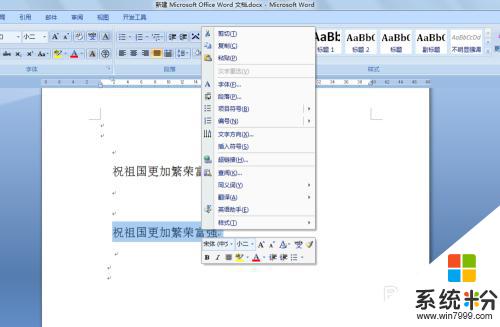
3.步驟三:在彈出的“字體”窗口中,選擇“字符間距”菜單。如下圖:
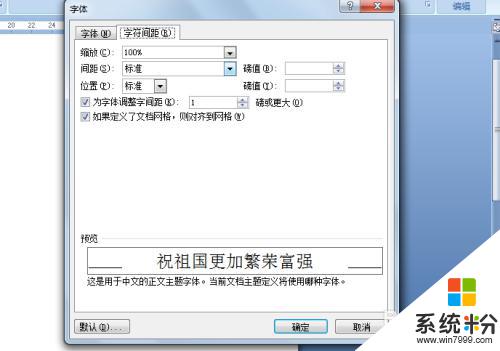
4.步驟四:在“字符間距”窗口那裏就能看到“間距”和“磅值”兩個參數的設置,其中“間距”參數有“標準”、“加寬”、“緊縮”三個選項。此處作為示例選擇“加寬”,並在後麵的磅值參數欄裏設置“2磅”,如下圖所示:

5.步驟五:點擊“字體”窗口中底下的“確定”按鈕,就能看到word文檔中第二行的字符間距與第一行有了明顯的區別。如圖所示:
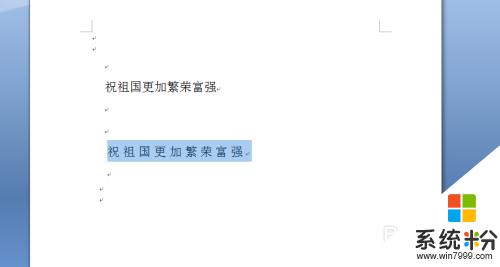
6.步驟六:之前已經介紹了“間距”參數有三個選項,現在我們再複製一欄word中的文字,然後選擇緊縮,磅值選擇“0.5磅”,就出來了第三行的效果了。具體過程就不再描述了,請看以下幾張圖:
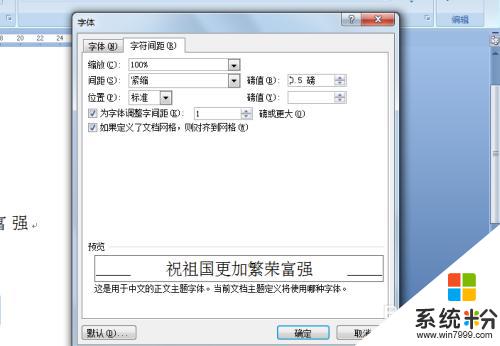
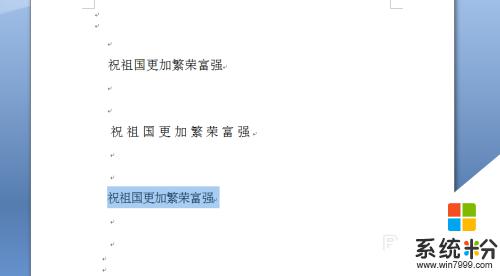
7.步驟七:其實word中字符間距這個菜單還有著很多功能,比如縮放、對其網絡等。此處就不一一加以描述了,大家自己在學習的時候可以多加操作。

以上就是word如何設置字符間距的全部內容,碰到同樣情況的朋友們趕緊參照小編的方法來處理吧,希望能夠對大家有所幫助。